Poznámka: Snažíme se pro vás co nejrychleji zajistit aktuální obsah nápovědy ve vašem jazyce. Tato stránka byla přeložena automaticky a může obsahovat gramatické chyby nebo nepřesnosti. Naším cílem je to, aby pro vás byl její obsah užitečný. Mohli byste nám prosím dát ve spodní části této stránky vědět, jestli vám informace v článku pomohly? Pokud byste se rádi podívali na jeho anglickou verzi, najdete ji tady.
Když tisk dokumentu ve Word Web App web appu nepoužije JavaScript otevřete formát PDF (Portable Document) verzi dokumentu v prohlížeči PDF (například Adobe Readeru nebo Foxit Readeru).
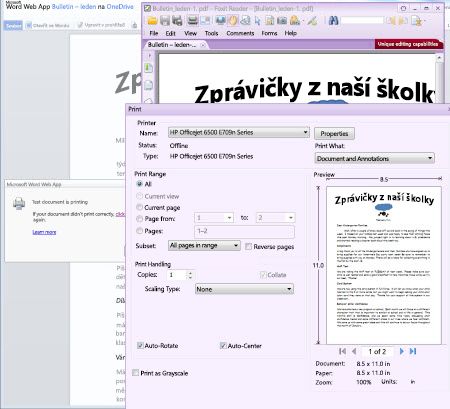
Poznámka: Pokud nemáte v počítači nainstalovaný prohlížeč PDF, můžete být vyzváni uložit soubor PDF. Přesné zprávu, kterou uvidíte, závisí na jaké prohlížeče používáte.
Pokud váš prohlížeč PDF běží v nouzovém režimu nebo z nějakého důvodu, který dokument netiskne automaticky, klikněte na Kliknutím sem v dialogovém okně Word Web Appu otevřete dokument jako soubor PDF. V prohlížeči PDF používejte příkazy a možnosti programu k tisku dokumentů (pravděpodobně bude nutné nejprve zavřete zprávu o režimu zabezpečené čtení).
Nejrychlejším tiskem naleznete nouzovém režimu vypnutí a povolení JavaScriptu na webovou stránku aplikaci spusťte.
Nouzový režim vypnutí
Některé prohlížeče PDF v nouzovém režimu ve výchozím nastavení fungují, ale můžete vypnout. Například v programu pro čtení Foxit, postupujte takto:
-
Spusťte Foxit Readeru.
v nabídce Start v systému Windows, klikněte na položky Všechny programy, klikněte na složku Foxit Readeru a potom klikněte na Foxit Readeru. -
V nabídce Nástroje klikněte na Předvolby a potom klikněte na Důvěřovat správce.
-
Zrušte zaškrtnutí políčka Povolit Nouzový režim čtení.
Povolit JavaScript ke spuštění
Ujistěte se, zda že je povolen JavaScript v prohlížeči na webových stránkách kde pomocí Microsoft Office Web Apps. Podívejte se v prohlížeči nápovědy pro pokyny, jak povolit JavaScript.










